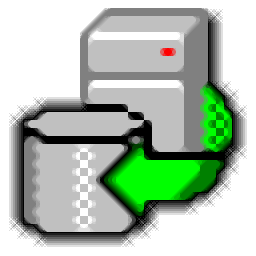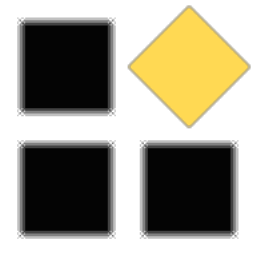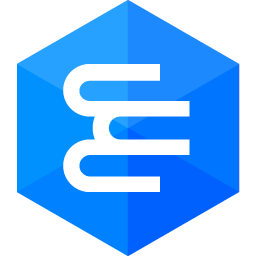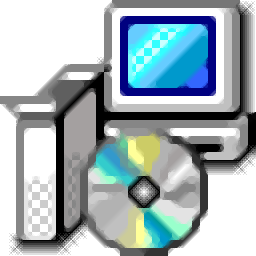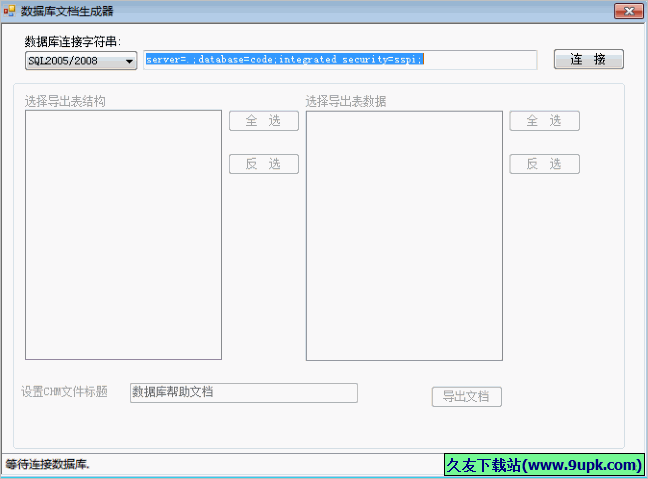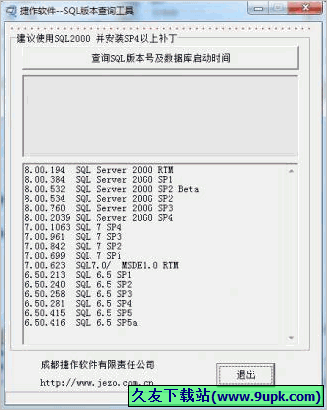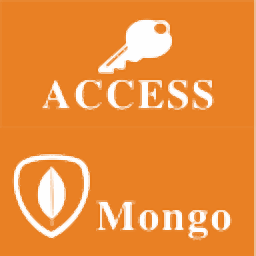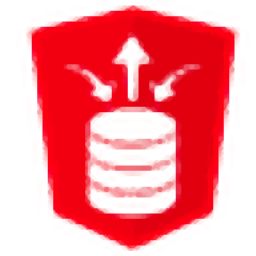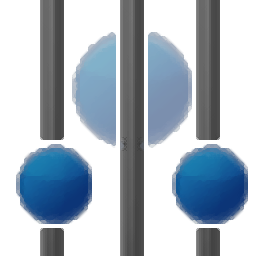Embarcadero InterBase 2020是一款专业的数据库设计工具。需要数据库设计软件的你可以来试试这款Embarcadero InterBase 2020。该软件旨在帮助用户设计数据库和处理数据。它提供了创建域,数据定义文件,运行SQL脚本,创建表,主键和外键,备份数据库,使用脚本创建表,创建视图,创建索引以及插入数据的功能。 ,更新数据,删除数据,使用DISTINCT删除重复的行,使用WHERE子句,搜索条件,模式匹配,测试未知值,与值的范围或值列表进行比较,逻辑运算符以及许多其他强大的功能,并且在界面中非常直观用户可以更轻松地上手。这是interbase2020的破解版,可以激活并免费使用。需要它的朋友可以下载它!
安装方式:
1.下载并解压缩该软件,双击安装程序以进入以下安装向导界面,然后单击[install InterBase 2020]按钮。
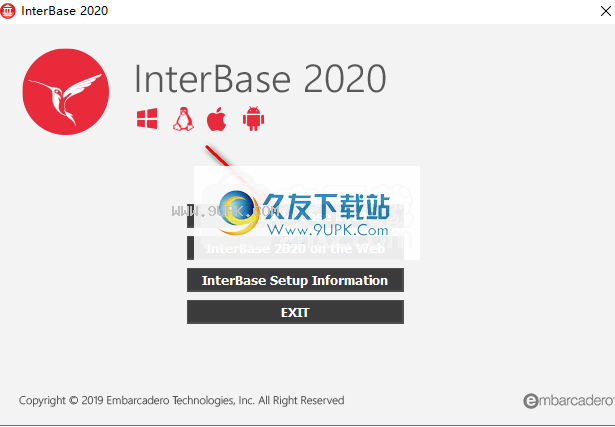
2.选择安装组件。该软件将自动选择系统的版本。我们直接单击[安装]。
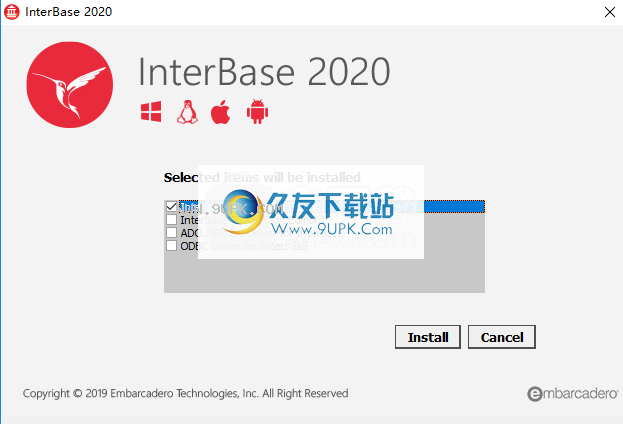
3.然后进入InterBase 2020安装向导,然后单击[下一步]。
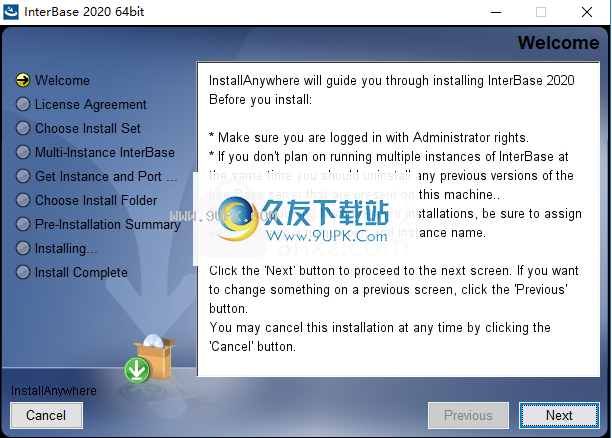
4.阅读许可协议,然后选中[我接受...的条款]选项。

5.选择两种安装模式:客户端和服务器,以及仅客户端。您可以根据自己的需要进行选择。
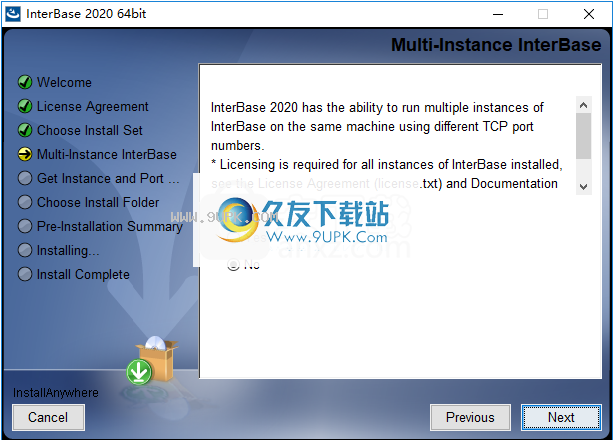
6、2020可以使用多个TCP端口号在同一台计算机上运行InterBase的多个实例。所有已安装的InterBase实例均需要许可证。您可以选择是或否。
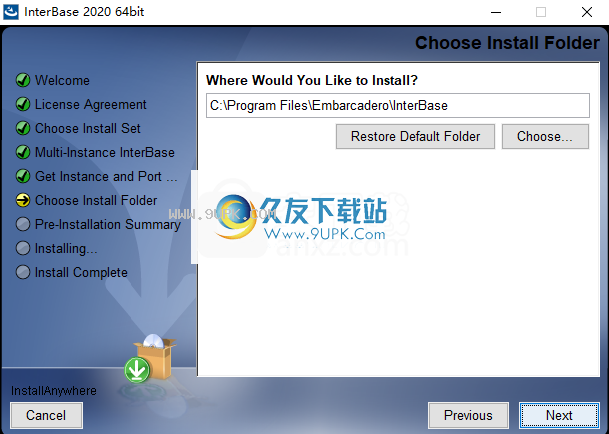
7.选择安装位置。用户可以选择默认的C:\ Program Files \ Embarcadero \ InterBase或对其进行自定义。
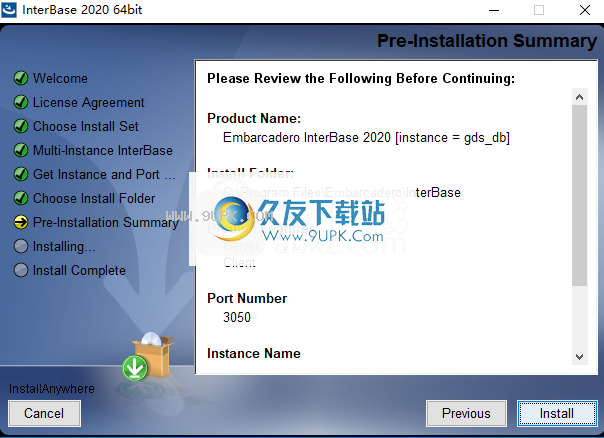
8.准备安装,单击[安装]按钮开始安装。
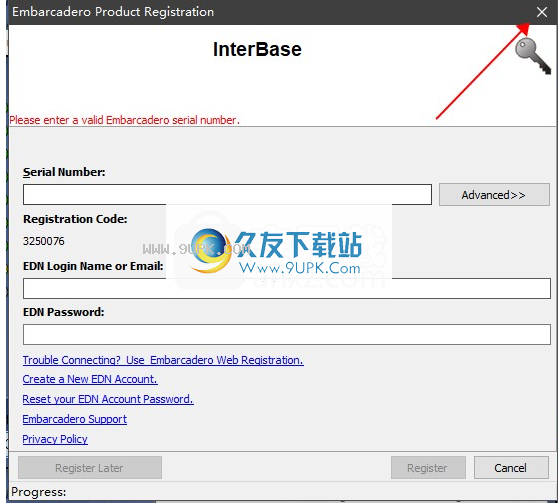
9.弹出注册窗口,单击[x]。

10.运行注册机程序“ IBKeyPatch.exe”,用户单击[生成],单击[补丁IB]按钮以应用补丁,最后单击[保存清单]。

11.您可以通过运行InterBase 2020来使用它。
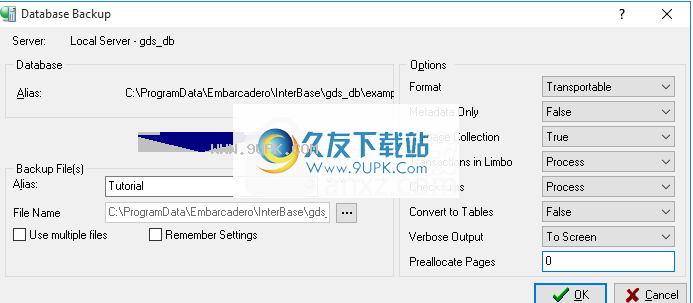
软件特色:
MbarEmbarcadero InterBase是功能强大的关系数据库,专门为需要将低成本安全数据库集成到其应用程序中的开发人员而设计。
程序该程序是为包含跨平台功能的连接软件而设计的,并且由于对流行的数据库驱动程序的支持,可以提供强大的访问控制,灾难恢复功能和附加的部署灵活性,从而增加了部署灵活性。
BaseInterBase提供了一种通过变更视图管理现有数据库与连接的设备之间的变更的新方法。它使数据架构师更容易发现和跟踪更改,从而节省了时间和金钱。
工具该工具提供了在不影响性能的情况下跟踪现场更改的支持,并且可以提供对最新更改的完全可见性。此外,它可以将开发人员所做的更改排除在报告功能之外。
MbarEmbarcadero InterBase是由支持它的多代事务体系结构提供的零管理员数据库。它还具有日记功能,这对灾难恢复至关重要。
工具该工具还包括磁盘和远程加密功能,以及内置的用户身份验证和安全性,允许开发人员对整个数据库或数据库的一部分进行加密。该数据库支持高级加密标准(AES)和数据加密标准(DES)加密。
MbarEmbarcadero InterBase还提供快速部署功能和更高级别的性能,并支持所有主要的编程语言。此外,它可以部署在云环境中,以确保所有连接的应用程序都能即时访问资源。
使用说明:
备份数据库
打开数据库备份对话框。要打开“数据库备份”对话框,请执行以下任一操作:
右键单击TutorialIBConsole左窗格中的数据库,然后选择“备份/还原”>“备份...”以显示“数据库备份”对话框。
在IBConsole中选择“教程”,然后在左窗格中选择“数据库”>“维护”>“备份/还原”>“备份...”。
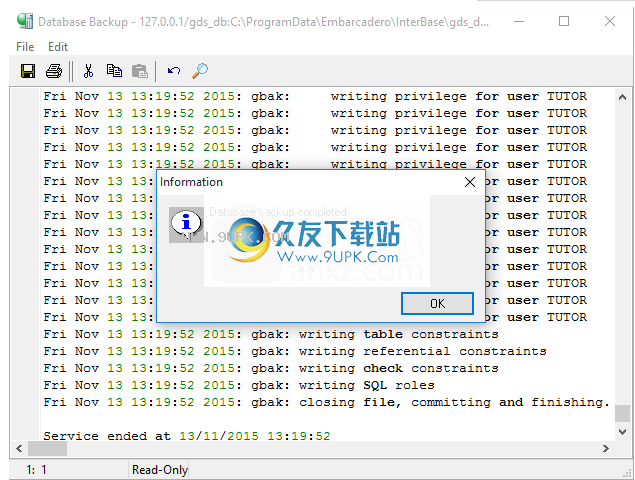
输入在Alias字段中输入Tutorial。
选择在“详细输出”选项中选择“至屏幕”。此选项显示备份过程的详细日志。
浏览到数据库备份的首选位置,然后输入一个名称(例如Tutorial_backup1.ibk)。
单击保存,然后单击确定。备份过程的详细信息显示在“数据库备份”对话框中。备份完成后,将显示一个确认对话框。

运行TABLES.SQL脚本
加载TABLES.SQL脚本。
执行查询。
注意:如果发现任何错误,请参考“故障排除”部分以获取帮助。
确认要确认该表现在存在,请单击IBConsole左窗格中的Tables项目。您应该看到下表:
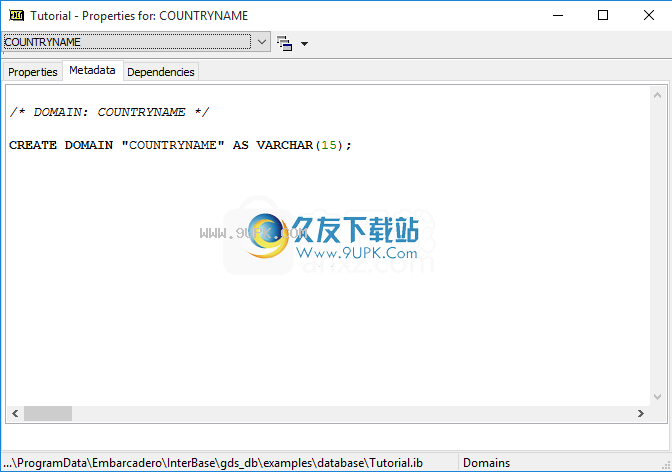
备份时间
如果您已经成功执行了TABLES.SQL脚本,那么现在是备份数据库的好时机。
故障排除
如果在输入域定义时出错,则在运行TABLES.SQL脚本或手动定义表时会收到一条错误消息。
要识别错误:
运行脚本时:查看日志文件。您可以在与脚本文件相同的目录中找到日志文件。
执行查询时:SQL输出区域显示发生的任何错误。
无论如何,如果特定表存在问题,则会显示以下错误消息:
语句失败,SQLCODE = -607
动态SQL错误
-SQL错误代码= -607
-无效的命令
-指定的域或源列不存在
请按照以下步骤解决问题:
阅读错误文本。在这种情况下,它表示指定的域不存在。这意味着您输入域名时可能会犯错。
在IBConsole的左窗格中选择“域”。
您应该看到您手动定义了四个字段:FIRSTNAME,LASTNAME,EMPNO和DEPTNO。确认域名正确。您可能拼错了名字。
删除通过输入并执行以下命令来删除不正确的域:
DROP DOMAIN domain_name
重新使用适当的语句重新创建域。创建域
TABLES.SQL再次运行脚本。
如果仍然看到错误:
标识与错误相关的表。
确保表定义中包含的任何字段都存在于数据库中。如果执行此操作,则问题可能出在域的定义中。要检查特定域的定义:
在IBConsole的左窗格中选择“域”。
右键单击右窗格中的域名,然后选择“属性”。
切换到“元数据”选项卡。
确保域定义正确。对任何错误引用的域或表执行此操作。
例如,这是域COUNTRYNAME的“元数据”标签:
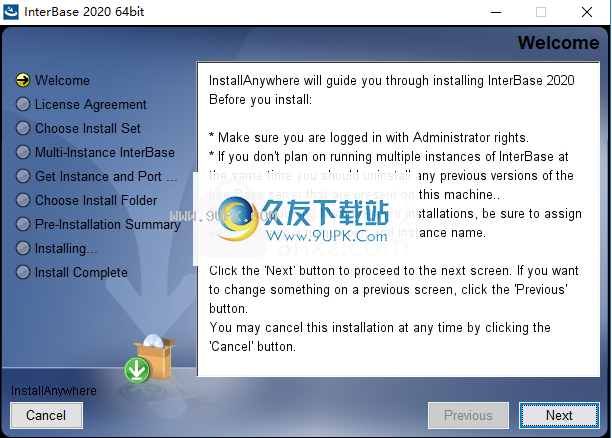
软件功能:
高性能:
内置对称多处理(SMP)
使用多核CPU和多CPU系统
优化性能
多平台支持:
Windows 8支持
异构O / S连接
安全和访问控制:
支持高级加密标准(AES)
支持数据加密标准(DES)
灾难恢复:
日志基于日志的短期恢复
日记归档可长期恢复
备份在线备份数据库文件
及时从文件中恢复
将您的数据库放在云中或本地:
部署在云计算环境中进行部署
保留在本地以提高安全性和性能